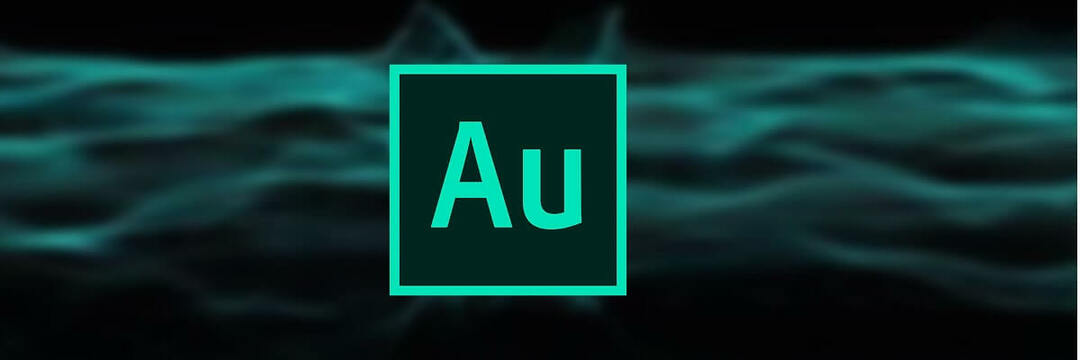- Если вы пытаетесь воспроизвести файл AIFF в проигрывателе Windows Media, иногда вы можете столкнуться с ошибкой о том, что этот формат несовместим.
- Чтобы воспроизвести любой файл AIFF в Windows 10, вам нужно попробовать хороший аудиоплеер из наших рекомендаций ниже, так что читайте дальше!
- Пакет Adobe предоставляет вам отличный инструмент, который позволяет легко открывать и просматривать файлы AIFF, не упустите его.
- Вам также следует установить другой медиаплеер возможность без проблем воспроизводить файлы AIFF в Windows 10, узнайте об этом ниже!

Это программное обеспечение будет поддерживать ваши драйверы в рабочем состоянии, тем самым защищая вас от распространенных компьютерных ошибок и сбоев оборудования. Проверьте все свои драйверы сейчас за 3 простых шага:
- Скачать DriverFix (проверенный файл загрузки).
- Нажмите Начать сканирование найти все проблемные драйверы.
- Нажмите Обновите драйверы чтобы получить новые версии и избежать сбоев в работе системы.
- DriverFix был загружен 0 читатели в этом месяце.
Если вы пытаетесь воспроизвести файл AIFF в проигрывателе Windows Media и получаете сообщение об ошибке говоря, это говорит о том, что файл несовместим.
Мультимедийные файлы, которые заканчиваются расширением файла AIFF, являются Аудио Файлы взаимозаменяемого формата файлов, которые, как известно, вызывают эту ошибку на компьютерах с Windows.
Но есть способы играть в них, и вы можете узнать, как это сделать, здесь.
Что такое медиа-файлы AIFF?
Аудиофайлы с расширением AIFF отличаются от обычного аудиоформата MP3, поскольку эти файлы не имеют сжатия.
Хотя формат AIFF помогает сохранить высококачественный звук, размер файла обычно превышает 10 МБ на каждую минуту звука.
Ваш Windows Media Player может запускать файлы AIFF. Другие медиаплееры, способные запускать файлы AIFF, - это Apple iTunes, VLC, Media Player Classic и т. Д.
Чтобы воспроизвести любые файлы .aiff в Windows 10, вам нужно только дважды щелкнуть аудиофайл, и проигрыватель Windows Media сможет воспроизвести его без каких-либо проблем.
Как воспроизводить файлы AIFF в Windows 10?
1. Adobe Audition (рекомендуется)

Adobe Audition это профессиональный инструмент для создателей видео и аудио, которые хотят вывести свои записи на новый уровень.
Он легко интегрируется с другими приложениями Creative Cloud и считается ведущим в отрасли инструментом для очистки и восстановления звука.
Само собой разумеется, что он поддерживает все аудиоформаты и позволит вам легко воспроизводить файлы AIFF в Windows 10. Если вы серьезно относитесь к качеству звука в своем контенте, Adobe Audition - это то, что вам нужно.
Вы можете легко записывать, редактировать и применять эффекты к своим аудиоклипам, а затем импортировать их в другое программное обеспечение, такое как Premiere Pro.
Некоторые функции, которые вы можете использовать с Adobe Audition, - это режим Waveform или Multitrack; вы можете добавлять звуковые эффекты к записям или пресеты для удобного редактирования. Также доступна пакетная обработка и неразрушающий эффект.

Adobe Audition
Adobe Audition поможет вам легко воспроизводить файлы AIFF в Windows, поэтому обязательно попробуйте!
2. VLC Media Player

- Чтобы убедиться, что проблема не в проигрывателе Windows Media, загрузите VLC Player от Официальный веб-сайт если у вас его еще нет. Установите медиаплеер VLC.
- После завершения установки щелкните правой кнопкой мыши аудиофайл .aiff и выберите Открыть с.
- Из списка приложений выберите VLC Player.
- VLC Player должен иметь возможность без проблем воспроизводить файлы AIFF в Windows 10.
Как конвертировать файлы AIFF в MP3?
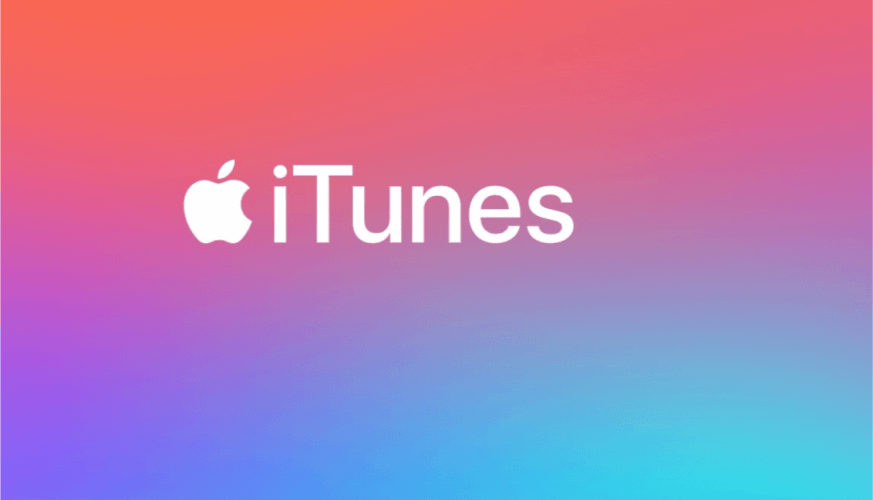
- Запустите iTunes на своем компьютере.
- Перетащите файл в iTunes.
- Щелкните правой кнопкой мыши Файл и выберите Конвертировать> Создать версию MP3.
- Помимо MP3, вы можете конвертировать файл в лучшие форматы, такие как FLAC, AAC, AC3, M4R и т. Д., Используя бесплатный конвертер файлов, такой как DVDVideoSoft Free Studio.
- После преобразования файла попробуйте открыть его в проигрывателе Windows Media, чтобы проверить, не поврежден ли он.
Надеемся, что эти рекомендации из нашего списка были полезны. Дополнительные предложения см. В разделе комментариев ниже.
Часто задаваемые вопросы
AIFF - это аудиоформат, созданный Apple в 1988 году. Стандарт - это несжатый аудиоформат, что делает его отличным для высококачественных записей, но, как и другие аудиоформаты без потерь, он занимает больше места на диске.
AIFF - это аудиоформат без потерь, похожий на FLAC. Эти типы файлов предлагают отличное качество звука без сжатия и высокую скорость передачи данных, но за счет высокой загрузки диска. Вы можете конвертировать эти файлы в другие, более распространенные аудиоформаты, следуя шагам выше.
Вы можете использовать специализированное программное обеспечение, например Adobe Audition, или iTunes для преобразования AIFF в MP3.

![5 лучших усилителей звука для Windows 10 [Руководство на 2021 год]](/f/d9487a819c58a02ba70cf0327bce98e0.jpg?width=300&height=460)